Gestão Lógica de Volume (LVM) facilita a gestão do espaço em disco. Se um sistema de arquivo precisar de mais espaço, pode ser adicionado aos seus volumes lógicos a partir dos espaços livres no seu grupo de volume e o sistema de arquivo pode ser redimensionado como desejarmos. Se um disco começar a falhar, o disco de substituição pode ser registado como um volume físico com o grupo de volume e os extensões dos volumes lógicos podem ser migrados para o novo disco sem perda de dados.

Num mundo moderno cada Servidor precisa de mais espaço dia após dia para isso precisamos de expandir dependendo das nossas necessidades. Os volumes lógicos podem ser utilizados em RAID, SAN. Um Disco Físico será agrupado para criar um Grupo de volumes. Dentro do grupo de volumes precisamos de fatiar o espaço para criar volumes lógicos. Enquanto utilizamos volumes lógicos, podemos estender-nos por vários discos, volumes lógicos ou reduzir volumes lógicos em tamanho com alguns comandos sem reformatar e re-particionar o disco actual. Os volumes podem riscar dados através de múltiplos discos, isto pode aumentar as estatísticas de E/S.
LVM Características
- É flexível expandir o espaço em qualquer altura.
- Todos os sistemas de ficheiros podem ser instalados e manipulados.
- Migração pode ser usada para recuperar discos defeituosos.
- Restaurar o sistema de ficheiros usando características Snapshot para a fase anterior. etc…
- Sistema Operativo – CentOS 6.5 com Instalação LVM
- Servidor IP – 192.168.0.200
- Tamanho do Disco Físico (PV Size)
- Disk que utilizou o Disco Virtual vda.
- Tamanho do Grupo de Volumes (VG Size)
- Nome do Grupo de Volumes (vg_tecmint)
- LogVol01 Atribuído para / com 16.5GB
Minha Configuração do Servidor – Requisitos
Esta série será intitulada Preparação para a instalação de LVM (Logical Volume Management) através das Partes 1-6 e abrange os seguintes tópicos.
Criar armazenamento de discos LVM em Linux
1. Utilizámos o sistema operativo CentOS 6.5 usando LVM num Disco Virtual (VDA). Aqui podemos ver o Volume Físico (PV), Grupo de Volume (VG), Volume Lógico (LV) usando o seguinte comando.
# pvs # vgs# lvs
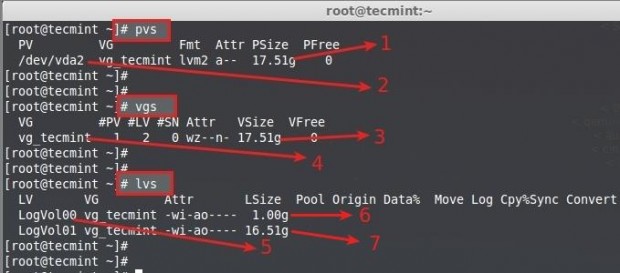
aqui, é a descrição de cada parâmetro mostrado na imagem de ecrã acima.
li>Nome do Volume Lógico (LogVol00, LogVol01)li>LogVol00 Atribuído para serra com 1GB de tamanho
Então, a partir daqui, ficamos a saber que não há espaço livre suficiente no disco VDA.
2. Para Criar um Novo Grupo de Volume, precisamos de adicionar 3 discos rígidos adicionais neste servidor. Não é obrigatório utilizar 3 unidades apenas 1 é suficiente para criar um novo VG e LV dentro desse vg, estou a adicionar mais aqui para fins de demonstração e para mais explicações de comando de características.
Seguir são os discos que adicionei adicionalmente.
sda, sdb, sdc
# fdisk -l
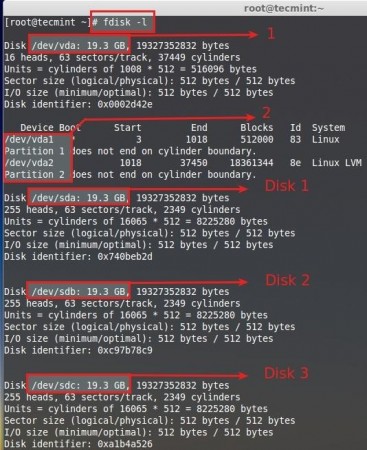
- Default Disk using for Operating system (Centos6.5).
- Partições definidas em Disco por defeito (vda1 = swap), (vda2 = /).
- Discos adicionados adicionalmente são mencionados como Disco1, Disco2, Disco3.
Cada disco e cada disco tem 20 GB de tamanho. O tamanho padrão do PE de um Grupo de Volume é 4 MB, o Grupo de Volume que estamos a usar neste servidor é configurado usando PE padrão.

- Nome do Grupo de Volume – Um nome do Grupo de Volume.
- Formato – Arquitectura LVM Usado LVM2.
- Acesso VG – Grupo de Volume está em Leitura e Escrita e pronto a usar.
- VG Status – O Grupo de Volumes pode ser redimensionado, Podemos Expandir mais se precisarmos de adicionar mais espaço.
- Cur LV – Actualmente existiam 2 volumes lógicos neste Grupo de Volumes.
- CurPV e Act PV – Actualmente o uso do disco físico era 1 (vda), E o seu activo, por isso o que podemos usar este grupo de volume.
- Tamanho PE – Extensões Físicas, Tamanho para um disco pode ser definido usando PE ou tamanho GB, 4MB é o tamanho por defeito PE de LVM. Por exemplo, se precisarmos de criar 5 GB de tamanho de volume lógico, podemos usar a soma de 1280 PE, Não entendem o que estou a dizer?
aqui a explicação -> 1024MB = 1GB, se assim for 1024MB x 5 = 5120PE = 5GB, Agora Divida o 5120/4 = 1280, 4 é o Tamanho Padrão de PE.
- PE Total – Este Grupo de Volume tem.
- Alocar PE – PE Total Usado, PE total já Usado, 4482 x 4PE = 17928.
- PE Livre – Aqui já foi usado, portanto não havia PE.
3. Apenas vda usado, Actualmente Centos Instalados /boot, /, swap, em disco físico vda usando lvm não havia espaço restante neste disco.
# df -TH

Acima da imagem mostra o ponto de montagem que estamos a utilizar 18GB totalmente utilizado para raiz, por isso, não há espaço livre disponível.
4. Assim, vamos criar um novo volume físico (pv), Volume Group (vg) em nome de tecmint_add_vg e criar Volumes Lógicos (lv) no mesmo, Aqui podemos criar 4 Volumes Lógicos em nome de tecmint_documents, tecmint_manager e tecmint_public.
Podemos alargar o Volume Group of currently using VG to get more space. Mas aqui, o que vamos fazer é Criar um novo Grupo de Volumes e jogar em torno dele, mais tarde podemos ver como estender o Grupo de Volumes dos sistemas de ficheiros que está actualmente em uso.
antes de usar um novo Disco precisamos de particionar o disco usando fdisk.
# fdisk -cu /dev/sda
- c – Desligar o modo compatível com DOS é recomendável incluir esta Opção.
- u – Ao listar as tabelas de partição que nos dará no sector em vez do cilindro.
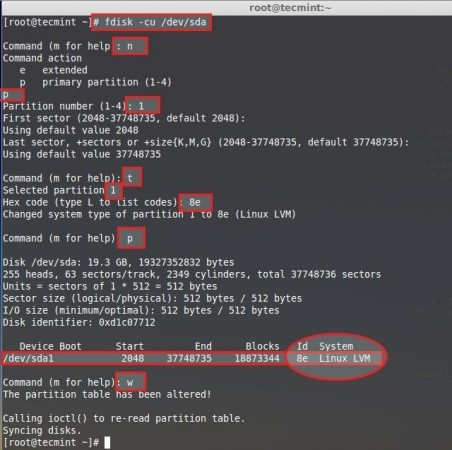
Próximo, siga os passos abaixo para criar uma nova partição.
- Escolha n para criar nova partição.
- Seleccionar p para criar uma partição primária.
- Seleccionar o número de partição a criar.
- Pressionar Enter duas vezes para utilizar o espaço completo do Disco.
- Temos de alterar o tipo de partição recém-criada tipo t.
- Qual o número de partição a alterar, escolher o número que criámos o seu 1.
- Aqui precisamos de alterar o tipo, precisamos de criar LVM, por isso vamos usar o código de tipo de LVM como 8e, se não soubermos o código de tipo Prima L para listar todos os códigos de tipo.
- Imprimir a Partição que criámos para apenas confirmar.
- Aqui podemos ver o ID como 8e LINUX LVM.
- Escrever as alterações e sair do fdisk.
Faça os passos acima para outros 2 discos sdb e sdc para criar novas partições. Depois Reinicie a máquina para verificar a tabela de partições utilizando o comando fdisk.
# fdisk -l
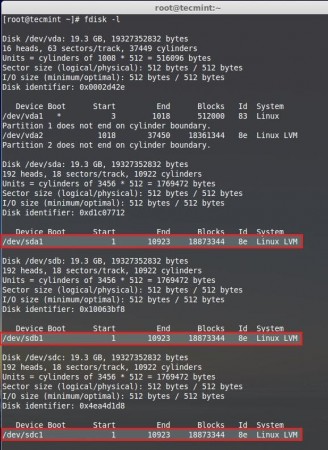
Criar Volumes Físicos
5. Agora, é altura de criar Volumes Físicos usando os 3 discos. Aqui, eu listei o disco físico usando o comando pvs, apenas um pvs padrão está agora listado.
# pvs
Então crie os novos discos físicos usando o comando.
# pvcreate /dev/sda1 /dev/sdb1 /dev/sdc1
Once listar novamente o disco para ver os novos discos Físicos criados.
# pvs

Criar Grupos de Volume
6. Criar Grupo de Volumes em nome de tecmint_addd_vg usando PV livre disponível Criar usando PE tamanho 32. Para exibir os grupos de volume actuais, podemos ver que existe um grupo de volume com 1 PV usando.
# vgs
Isto irá criar o grupo de volume usando 32MB de tamanho PE em nome de tecmint_addd_vg usando 3 volumes físicos que criámos nos últimos passos.
# vgcreate -s 32M tecmint_add_vg /dev/sda1 /dev/sdb1 /dev/sdc1
Next, verificar o grupo de volume executando novamente o comando vgs.
# vgs
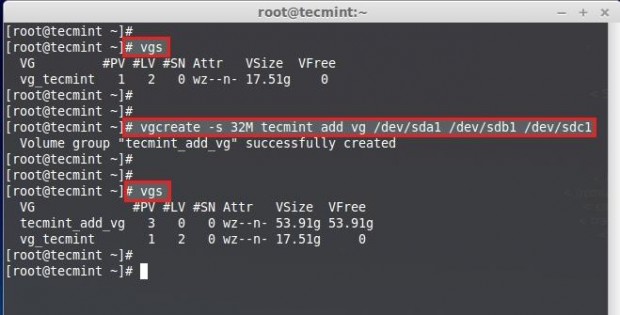
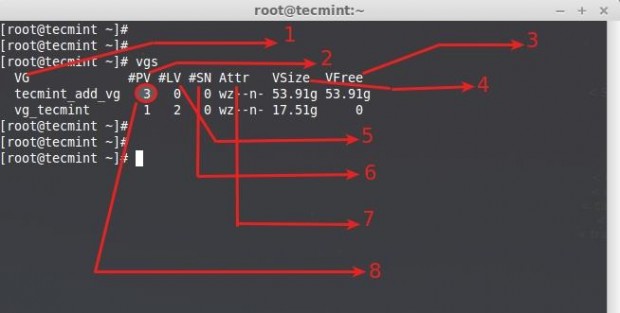
Undereçar a saída do comando vgs:
- Nome do Grupo de Volume.
- Volumes físicos utilizados neste Grupo de Volume.
- Mostra espaço livre disponível neste grupo de volume.
- Total Size of the Volume Group.
- Volumes lógicos dentro deste grupo de volume, Aqui ainda não criámos, portanto há 0.
- Status do grupo de Volume como Escrita, legível, redimensionável, exportada, parcial e agrupada, Aqui é wz-n- que significa w = Escrita, z = redimensionável..
- Número de Volume Físico (PV) usado neste grupo de Volume.
li>SN = Número de instantâneos que o grupo de volume contém. (Mais tarde podemos criar um instantâneo).
7. Para Exibir mais informações sobre o comando de uso do grupo de volume.
# vgs -v
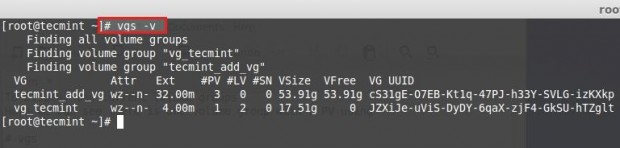
8. Para obter mais informações sobre os grupos de volume recentemente criados, executar o seguinte comando.
# vgdisplay tecmint_add_vg

- Nome do grupo de volume
- LVM Arquitectura utilizada.
- Estado de leitura e escrita, pronto a usar.
- Este grupo de volume pode ser redimensionável.
- Nenhum disco físico utilizado e estão activos.
- Li>Atualmente não criámos nenhum LV dentro deste VG, pelo que é totalmente livre.
- UID deste grupo de volume.
li>Tamanho total do grupo de volume.li>Um único tamanho de PE foi 32 aqui.li>Número total de PE disponíveis neste grupo de volume.
Criando Volumes Lógicos
9. Agora, ceate 3 Volumes lógicos em nome de tecmint_documents, tecmint_manager e tecmint_public. Aqui, podemos ver como Criar Volumes Lógicos usando o tamanho PE e usando o tamanho GB. Primeiro, liste os Volumes Lógicos Actuais usando o seguinte comando.
# lvs
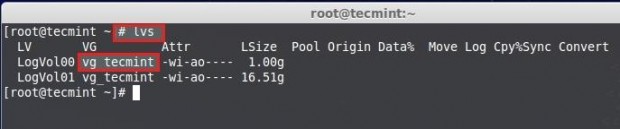
10. Estes Volumes Lógicos estão em vg_tecmint Volume Group. Listar e ver quantos espaços livres existem para criar volumes lógicos usando o comando pvs.
# pvs

11. O tamanho do grupo de volume é de 54GB e o seu volume não utilizado, pelo que podemos Criar LV nele. Vamos dividir o grupo de volume em tamanho igual para criar 3 Volumes Lógicos. Isso significa 54GB/3 = 18GB, Um único Volume Lógico será 18GB em Tamanho após Criação.
Método 1: Criação de Volumes Lógicos usando o tamanho PE
Primeiro vamos criar Volumes Lógicos usando o tamanho PE (Extensões Físicas). Precisamos de saber o tamanho padrão de PE atribuído para este Grupo de Volumes e PE Total disponível para criar novos Volumes Lógicos, Executar o comando para obter a informação usando.
# vgdisplay tecmint_add_vg

- Default PE Assigned for this VG is 32MB, Aqui o tamanho de PE único será de 32MB.
- Total PE disponível é 1725.
Apenas fazer e ver um pequeno Cálculo usando o comando bc.
# bc
1725PE/3 = 575 PE. 575 PE x 32MB = 18400 --> 18GB

Press CRTL+D to Exit from bc. Vamos agora Criar 3 Volumes Lógicos usando 575 PE s.
# lvcreate -l (Extend size) -n (name_of_logical_volume) (volume_group)# lvcreate -l 575 -n tecmint_documents tecmint_add_vg# lvcreate -l 575 -n tecmint_manager tecmint_add_vg# lvcreate -l 575 -n tecmint_public tecmint_add_vg
- -l – Criar usando Tamanho Extenso
- -n – Dar um nome de Volume Lógico.
Lista os Volumes Lógicos Criados usando o comando lvs.
# lvs
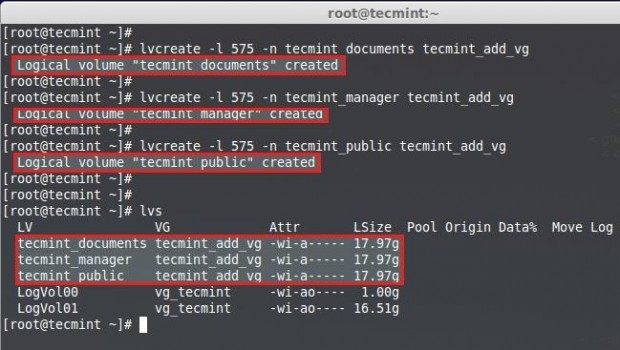
Método 2: Criação de volumes lógicos usando GB Size’s
Criação de volumes lógicos usando GB size, não podemos obter o tamanho exacto. Assim, a melhor maneira é criar usando o extend.
# lvcreate -L 18G -n tecmint_documents tecmint_add_vg# lvcreate -L 18G -n tecmint_manager tecmint_add_vg# lvcreate -L 18G -n tecmint_public tecmint_add_vg# lvcreate -L 17.8G -n tecmint_public tecmint_add_vg
Lista os Volumes lógicos criados usando o comando lvs.
# lvs
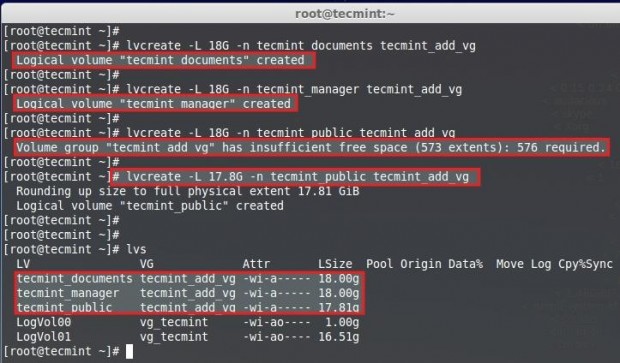
Hahoo, que podemos ver ao criar o 3º LV não podemos Arredondar até 18GB, É devido a pequenas alterações no tamanho, Mas esta questão será ignorada ao criar o LV usando o Extend size.
Criar Sistema de Ficheiros
12. Para utilizar os volumes lógicos, precisamos de formatar. Aqui estou a usar o sistema de ficheiros ext4 para criar os volumes e vou montar sob /mnt/.
# mkfs.ext4 /dev/tecmint_add_vg/tecmint_documents# mkfs.ext4 /dev/tecmint_add_vg/tecmint_public# mkfs.ext4 /dev/tecmint_add_vg/tecmint_manager

13. Vamos Criar Directórios em /mnt e Montar os volumes lógicos o que criámos no sistema de ficheiros.
# mount /dev/tecmint_add_vg/tecmint_documents /mnt/tecmint_documents/# mount /dev/tecmint_add_vg/tecmint_public /mnt/tecmint_public/# mount /dev/tecmint_add_vg/tecmint_manager /mnt/tecmint_manager/
Lista e confirmar o ponto de montagem usando.
# df -h
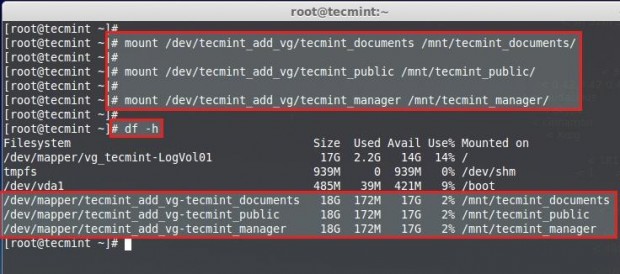
Montagem permanente
É agora montado temporariamente, para montagem permanente precisamos de acrescentar a entrada no fstab, para isso, vamos obter a entrada de montagem a partir do mtab usando
# cat /etc/mtab
Precisamos de fazer ligeiras alterações na entrada fstab enquanto introduzimos o conteúdo da entrada de montagem cópias do mtab, precisamos de alterar o rw para os padrões
# vim /etc/fstab
A nossa entrada fstab quer ser semelhante à amostra abaixo. Guardar e sair da fstab usando wq!
>
/dev/mapper/tecmint_add_vg-tecmint_documents /mnt/tecmint_documents ext4 defaults 0 0/dev/mapper/tecmint_add_vg-tecmint_public /mnt/tecmint_public ext4 defaults 0 0/dev/mapper/tecmint_add_vg-tecmint_manager /mnt/tecmint_manager ext4 defaults 0 0
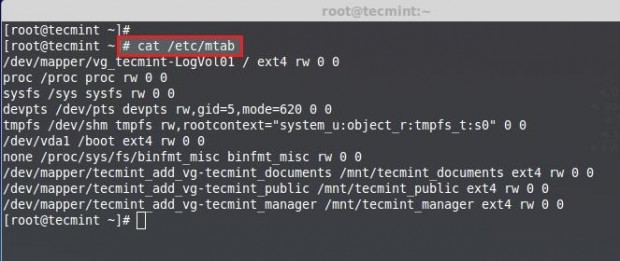

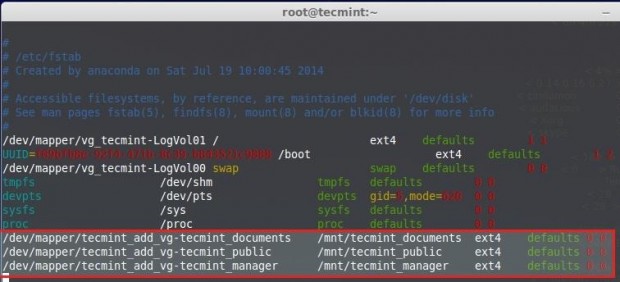
Executar o comando de montagem -a para verificar a entrada da fstab antes de reiniciar.
# mount -av
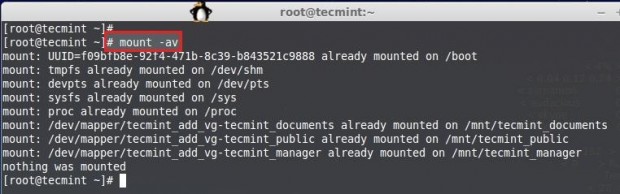
Aqui vimos como configurar o armazenamento flexível com volumes lógicos, utilizando o disco físico para o volume físico, volume físico para grupo de volume, grupo de volume para volume lógico.
Nos meus próximos artigos futuros, verei como alargar o grupo de volume, volumes lógicos, reduzindo o volume lógico, tirando fotografias e restaurando a partir de fotografias. Até lá, ficarei actualizado para a TecMint para mais artigos tão fantásticos.